
-
MStar ISP Utility(液晶主板升级烧录工具)
-
大小:651K
更新时间:24-02-19
系统:Pc
版本:v5.0.8

大小:651K
更新时间:24-02-19
系统:Pc
版本:v5.0.8
MStar ISP Utility是一款简单实用,功能专业的液晶主板升级烧录工具,它能够帮助用户从机芯中读取或烧录数据,也可以擦除数据,可适用于液晶主板售后升级,是MS58机芯电视指定升级工具,同时操作方法简单,主要用于从单片机机芯中读取和烧录数据,并且还拥有擦除数据的功能,有需求的用户请下载使用!
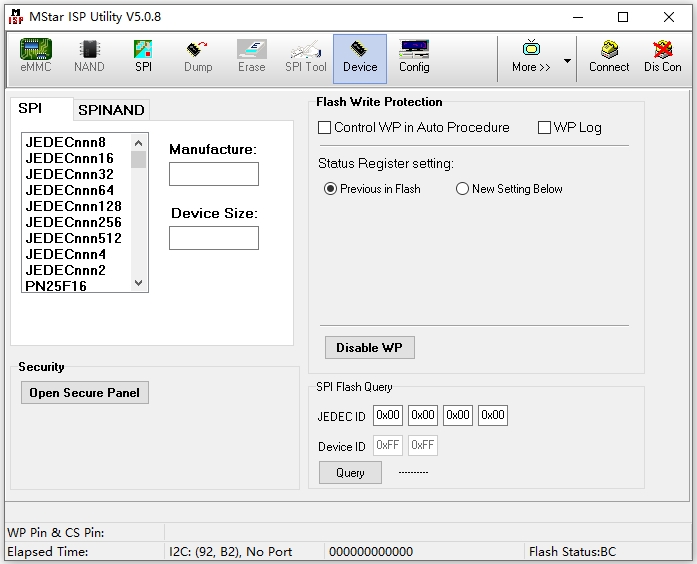
一、烧录前的准备工作
1、设备:
电脑(带USB接口)1台
软件烧录工具(包括升级板,USB连接线,VGA线)1套
2、安装烧录工具:
①将烧录工具的VGA线一端连接到待升级主板的VGA口上,USB线连接到电脑上,主板通电
②都能够第一次将烧录工具接到电脑上时,电脑会提示安装。按照电脑的提示安装三个驱动后,烧录工具方能使用。
3、监测时候连接到主板的方法:打开ISP_Tool.exe,点击Connect
①如果提示-Device Type is XXXXXXXX则表示连接成功。
②如果提示-Can’t fine the device type!!则表示没有连接上,需要重新检查烧录工具的连接是否正确和稳定。
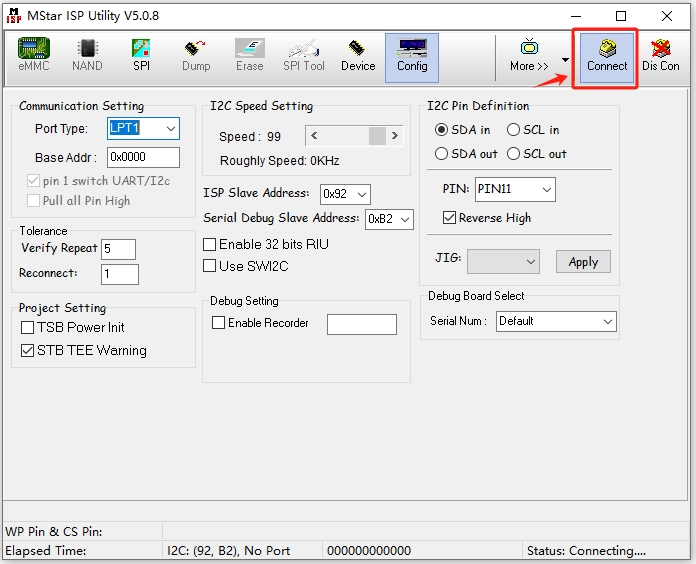
二、烧录过程一般操作步骤
1、载入烧录文件:打开ISP_Tool,点击最上排图标中的Read,这时会出现一个载入烧录BIN文件的操作介面,点击下面Read,打开所需烧录的Bin文件。同时可以在左边可以看到该烧录程序的checksum。
2、选择芯片的型号及大小:点击ISP_Tool工具上方Device图标。这时会出现芯片及大小的选择对话框,选择所要烧录主板芯片的类型大小。
提示:
①ISP_Tool的V4.3.9.4及以上版本一般都可以自动识别芯片的类型大小,使用该版本或以上的工具本环节可以略过。除非提示找不到芯片类型(Device not Selected yet)。
②SINHO的19,89系列芯片一般都选择Pm25LV040。个别1M芯片需选择Pm25LV080。
3、烧录:
①先点击Connect,如提示则表示可以进行烧录,否则再次检查烧录工具连接是否正确。
②点击Auto,这时会出现烧录的操作界面
③一般情况下按上图设置即可
④点击Run即可进行烧录
1、在进行该软件使用的时候。
2、需要电脑进行准备,而且还是要有USB接口的软件。
3、可以从电脑自带的USB接口来连接您需要使用的VGA输出的口。
4、并且支持对需要的烧写文件进行准备,这样就能方便的完成相关的操作。
1、非常简单实用的烧录工具。
2、用于从机芯中读取或烧录数据,也可以擦除数据。
应用信息
同类热门
 Network Time(时间同步系统)
Network Time(时间同步系统)
 Adobe Air官方版
Adobe Air官方版
 kmsauto++(Windows/Office激活工具)
kmsauto++(Windows/Office激活工具)
 ProcessKO(进程关闭软件)
ProcessKO(进程关闭软件)
 copyq剪贴板管理器
copyq剪贴板管理器
 DLL Analyzer(DLL分析工具)
DLL Analyzer(DLL分析工具)
 RunAny(快速启动工具)
RunAny(快速启动工具)
 clover(windows窗口多标签)
clover(windows窗口多标签)
类似软件
热门标签
网友评论0人参与,0条评论
最新排行

NTBootAutofix(系统引导修复工具)1.38Mv2.6中文版 NTBootAutofix是一款非常不错的系统引导修复工具,具有极其强大的恢复功能,能直接对硬盘进行读写,强制修复BCD和启动菜单,即下即用,支持win7、win10、win11操作系统,而且带有自动修复和手动修复两种模式,请用户根据需要选择。有需
查看
分屏王显示器分屏软件2.88Mv6.0绿色版 分屏王是一款功能非常强大的分屏软件。该软件能够把屏幕分成五种结构,能够实现真正帮助用户将屏幕分成好几个来使用,你可以一边看股票、一边看新闻、一边看电视、一边工作等,都可以轻松实现,而且软件是独立工作的,互不干扰,绝对是真正意义上的主屏与分屏的划分,
查看
KMSNano(Win8/Office2013一键激活工具)31.3Mv26.0官方版KMSNano是一款知名且免费有效的Win8/Office2013一键激活工具。该软件采用KMS激活方式,一次激活可用180天,可以帮助用户成功激活系统和办公软件,让用户能够安装上能使用的系统和软件,非常好用。KMSNano这个版本可有效激活包括:Win
查看